给Markdown渲染网页增加一个目录组件(Vite+Vditor+Handlebars)(下)
1 引言
在上一篇文章《给Markdown渲染网页增加一个目录组件(Vite+Vditor+Handlebars)(上)》中笔者介绍了如何实现在Markdown渲染网页中加一个目录组件。不过,上一篇文章中只是介绍了一下功能也就是JavaScript部分的具体实现。其实要实现这个功能,另外一个关键就是样式也就是CSS部分的设计。
阅读本文可能需要的前置文章:
- 《通过JS模板引擎实现动态模块组件(Vite+JS+Handlebars)》
- 《使用Vditor将Markdown文档渲染成网页(Vite+JS+Vditor)》
- 《给Markdown渲染网页增加一个目录组件(Vite+Vditor+Handlebars)(上)》
2 基础
在前端三剑客(HTML+CSS+JavaScript)中笔者认为CSS是最麻烦的,具体就麻烦在CSS并不是一个遵循程序员思维的语言,反而它遵循的是设计师的思维:要求对排版规则的掌控,要求能熟能生巧的积累,最好还要有一点美术审美。大部分的计算机语言都相通,但是CSS却特立独行。
另外,笔者觉得市面上关于CSS的中文教程也大多不太行,很多都是CSS属性的堆砌。笔者记得学习过一本CSS教程,光是开头介绍字体的设置就讲了一个很大的章节,这真的很难让初学者入门。有的人说CSS的属性要靠记忆,这是文科的思维,有一点道理在里面;但是笔者认为CSS作为一门计算机语言,还是有一些理性思维在里面的。其中,最理性最程序员思维的部分就是网页布局:设计出来的页面中的元素,至少要听你指挥,出现在你想要放置的位置。
2.1 盒子模型
盒子模型是网页布局中最基础的概念,定义了如何处理单个HTML元素。具体来说,就是每一个HTML元素都被看作是一个矩形的盒子,这个盒子由内容(content)、内边距(padding)、边框(border)和外边距(margin)组成。这个概念应该来说属于老生常谈了,基本上每个介绍CSS的教程都会首先介绍它。其实要掌握这个概念不用费那么多精力,对着浏览器后台开发工具调试一下padding、border和margin属性,看看每个参数的效果就可以了。如下图所示:
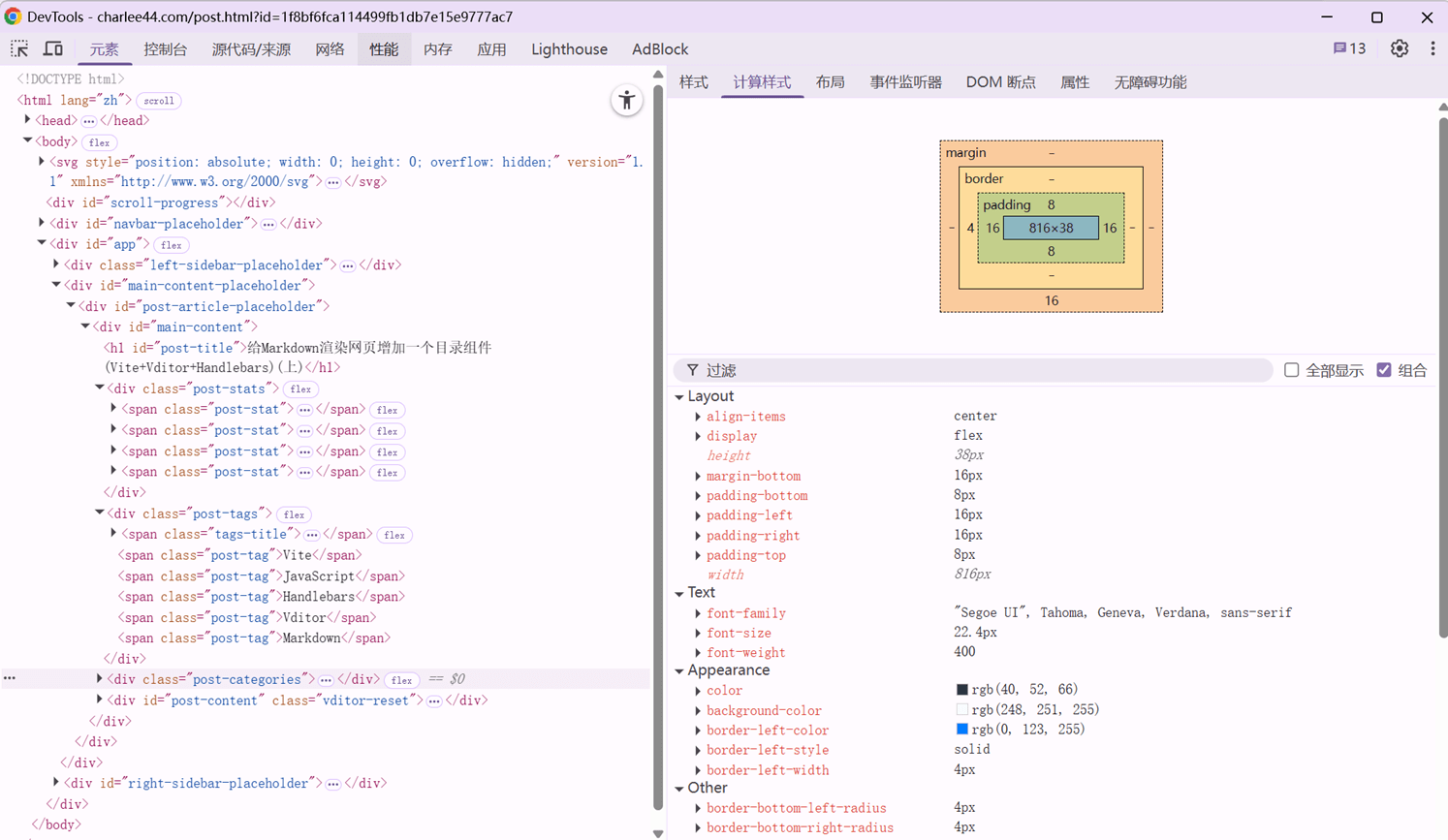
2.2 HTML文档流
HTML文档流(Document Flow)也是网页布局最基础概念之一,指的是HTML页面中的元素,默认按照从上到下、从左到右的顺序对页面元素进行排列和渲染的方式。这个理论听起来非常自然,甚至有点像废话文学;但确实就是网页布局的关键所在:
- HTML页面中的元素如果没有进行特定的排版设置,那么从上到下、从左到右的顺序就是HTML元素的默认位置,这让我们确定了通过CSS调整样式的起始值。
- HTML页面中元素大部分处于文档流中,即使通过CSS调整了位置,也只是改变了局部的布局方式,大体上仍然遵循这个规则。
- 大多数情况下HTML页面中的元素最好不要脱离文档流,因为脱离文档流往往需要比较精细的控制,除非少部分需求真的需要这么做。
在文档流中,HTML元素可以分为三种类型:
| 类型 | 特点 | 示例标签 |
|---|---|---|
| 块级元素 | 独占一行,自动换行,可设置宽高 | div, p, h1 到 h6 |
| 行内元素 | 不独占一行,宽度由内容决定,不能设置宽高 | span, a, strong |
| 行内块元素 | 行内显示,但可以设置宽高 | display: inline-block |
2.3 现代布局方式
与网页布局最直接相关的属性就是display,最基础的几种属性值如下:
display: none;元素不会被显示,也不占据任何空间,常用于隐藏元素。display: block;元素作为块级元素显示(独占一行),可以设置宽度、高度、内外边距。前面介绍的块级元素display的默认属性值就是block。display: inline;元素作为内联元素显示(和其他内联元素在同一行),不能设置宽度和高度。前面介绍的行内元素display的默认属性值就是inline。display: inline-block;结合了inline和block的特性,可以在同一行显示,并且可以设置宽度、高度、内外边距。常用于横向排列的导航栏或按钮组。
对于现代网页设计来说,更为重要的是display: flex;和display: grid;这两种属性值。其中display: flex;更为重要一点,也就是所谓的弹性盒子布局(Flexbox)。
3 实现
3.1 弹性盒子布局
那么接下来就结合本文的具体实例来讲解Flexbox布局。回到本例的index.html:
<!DOCTYPE html>
<html lang="en">
<head>
<meta charset="UTF-8" />
<link rel="icon" type="image/svg+xml" href="/vite.svg" />
<meta name="viewport" content="width=device-width, initial-scale=1.0" />
<title>Vite App</title>
</head>
<body>
<div id="app">
<div id="post-article-placeholder"></div>
<div id="article-toc-placeholder"></div>
</div>
<script type="module" src="/src/main.js"></script>
</body>
</html>
对应的样式文件style.css是:
body {
font-family: "Segoe UI", Tahoma, Geneva, Verdana, sans-serif;
margin: 0;
padding: 0;
background-color: #f0f0f0;
display: flex;
flex-direction: column;
justify-content: center;
align-items: center;
}
#app {
/* 将容器设置为弹性容器。 */
display: flex;
flex-direction: row;
justify-content: center;
align-items: start;
gap: 1rem;
margin-top: 1rem;
width: 100%;
}
#post-article-placeholder {
min-width: 600px;
max-width: 800px;
flex: 1 1 auto; /* 允许伸缩 */
}
#article-toc-placeholder {
width: 260px;
position: sticky;
top: 0;
flex: 0 0 auto; /* 固定宽度不伸缩 */
}
在这里,我们想让app元素(包含博文内容控件和博文目录控件)居中显示,就设置根元素body为Flexbox布局:
body {
display: flex;
flex-direction: column;
justify-content: center;
align-items: center;
}
这里的样式设置的意思是:
flex-direction定义主轴方向,设置成column表示body中的元素像列一样布局,也就是垂直布局。justify-content定义项目在主轴上的对齐方式,设置成center表示垂直方向上居中对齐。align-items定义项目在交叉轴上的对齐方式,设置成center表示在水平方向上居中显示。
app元素设置成居中之后,解下来我们想让app元素的子元素博文内容控件和博文目录控件左右布局,并且顶端对齐。要实现这个功能:当然还是要设置成Flexbox布局:
#app {
display: flex;
flex-direction: row;
justify-content: center;
align-items: flex-start;
}
而这里的样式设置的意思是:
flex-direction: row;表示app中的元素像行一样布局,也就是左右水平布局。justify-content: center;表示app中的元素在水平方向上向中心靠齐。align-items: flex-start表示app中的元素在垂直方向上,沿着起始位置靠齐,也就是顶端对齐。
可以调整一下这些属性的值来加深对布局的理解。比如align-items的值设置成center,那么博文目录控件就会与博文内容控件在垂直居中对齐;设置成flex-end博文目录控件则会与博文内容控件底部对齐。justify-content的设置在某些情况下非常有用:比如需要在水平方向上(这里的主轴方向)靠左对齐,就设置成flex-start;需要靠右对齐,就设置成flex-end;需要两端对齐,就设置成space-between。
Flexbox布局的好处就在这里,它可以通过设置垂直布局和水平布局,形成了一种对网页布局的通解:只要你拆分的盒子数量和层级够多,那么网页元素可以始终控制在HTML文档流中。换句话说,一个前端程序员的基本素质就是将原型转换成多层级的包含垂直/水平布局的盒子。比如说稀土掘金网站的首页,根据其布局我们可以进行如下拆分:
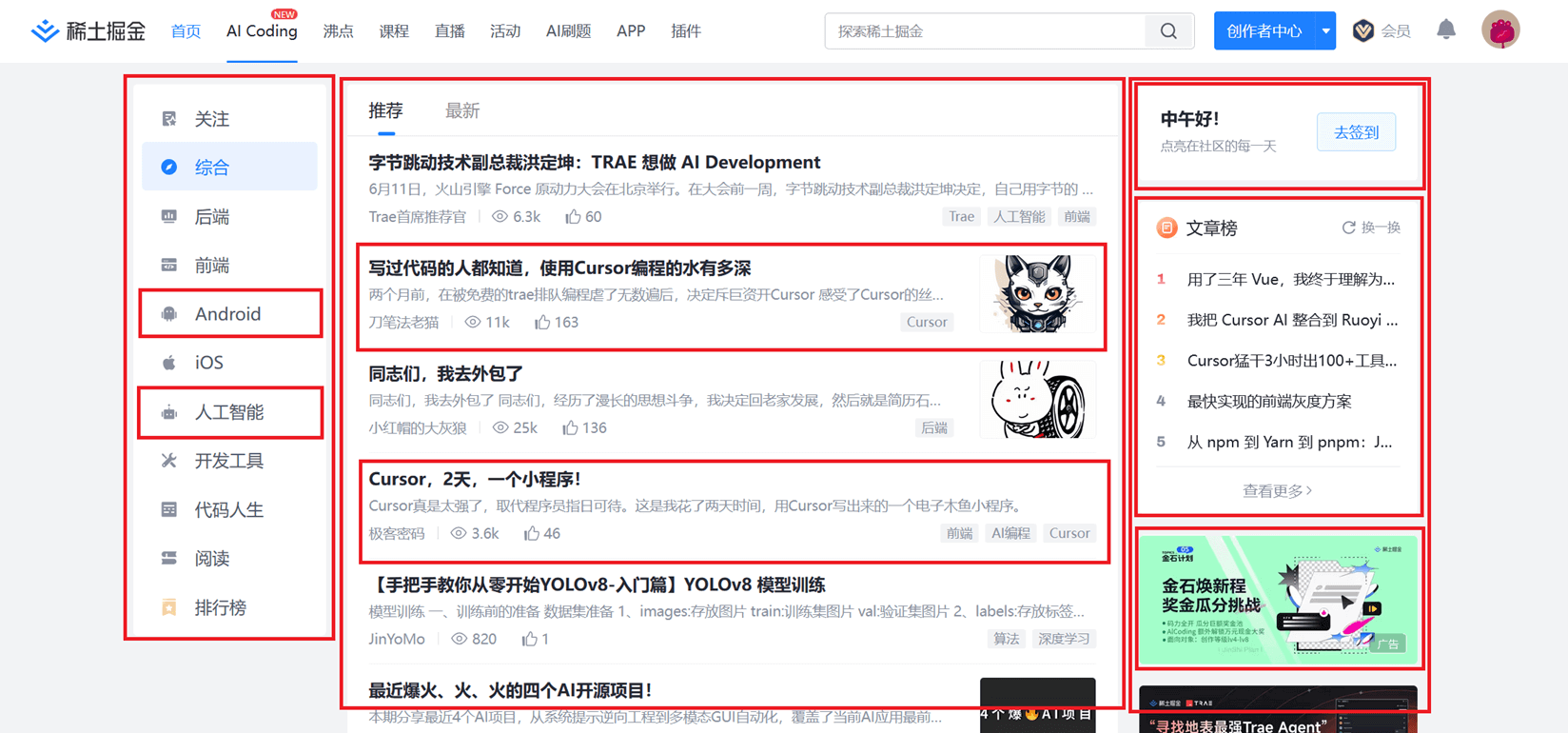
3.2 响应式布局
使用Flexbox布局还有一个好处,那就是可以实现响应式布局。所谓响应式布局,指的是使网页能够在不同的分辨率下都有比较好的浏览体验。结合本文的例子来说:
#app {
display: flex;
}
#post-article-placeholder {
flex: 1 1 auto; /* 允许伸缩 */
min-width: 600px;
max-width: 800px;
}
#article-toc-placeholder {
width: 260px;
flex: 0 0 auto; /* 固定宽度不伸缩 */
}
这里的flex 包含了三个子属性:
flex: <flex-grow> <flex-shrink> <flex-basis>;
具体的含义是:
| 子属性 | 描述 |
|---|---|
flex-grow |
定义项目的放大比例,默认为 0(不放大) |
flex-shrink |
定义项目的缩小比例,默认为 1(可缩小) |
flex-basis |
定义项目在分配多余空间之前的初始大小,可以是长度值(如 200px)、百分比(如 auto)等 |
对于博文内容控件,flex: 1 1 auto;的意思是:
flex-grow: 1:该元素会尽可能地占据剩余空间。flex-shrink: 1:该元素在空间不足时可以被压缩。flex-basis: auto:该元素的初始宽度由其内容或显式设置的width决定。
对于博文目录控件,flex: 0 0 auto;的意思是:
flex-grow: 0:该元素不会扩展。flex-shrink: 0:该元素不会压缩。flex-basis: auto:项目的初始大小由其内容或显式设置的width决定。
也就是说,博文目录的宽度保持原有大小不参与伸缩;而博文内容控件则会根据容器空间进行伸缩。这也是这种布局方式被称为弹性盒子布局的原因,在这种布局方式下,页面中的元素可以灵活响应页面分辨率宽高的变化。不过,在现代网页中文档内容区域的宽度范围通常在600px到800px之间,这里就设置博文内容控件的最小宽度为600px,最大宽度为800px。
当然响应式布局的内涵不止这一点,响应式布局最终希望在不同设备(如桌面电脑、平板电脑和手机)上都有最佳的浏览体验,这需要自动根据屏幕尺寸和方向自动调整布局结构、元素大小及位置;要实现这一点还是离不开Flexbox布局。
3.3 粘性定位
在这里,笔者就回答一下上一篇文章《给Markdown渲染网页增加一个目录组件(Vite+Vditor+Handlebars)(上)》中的问题:博文目录是如何始终保证粘在页面的右上角的?因为使用了粘性定位:
#article-toc-placeholder {
position: sticky;
top: 0;
}
这里的意思就是当博文目录控件离开视图页面的时候,就将博文目录控件的位置粘在页面的顶部(top属性值为0的位置)。看起来这个实现非常简单,但是如果在一些复杂的情况下使用会有一些问题,因为粘性定位本质上是脱离了HTML文档流的。比如说,将博文目录粘在右侧控件的顶部还好,如果是粘在其他特定的位置,就需要精确地控制位置属性,否则就很容易与其他页面元素冲突。
不止粘性定位,浮动(float)、绝对定位(position: absolute)、固定定位(position: fixed)都会脱离HTML文档流,不推荐用来作为主要的布局方式,这里就不细说了。
4 结语
最终的博文目录粘在页面右上角的效果如下所示:
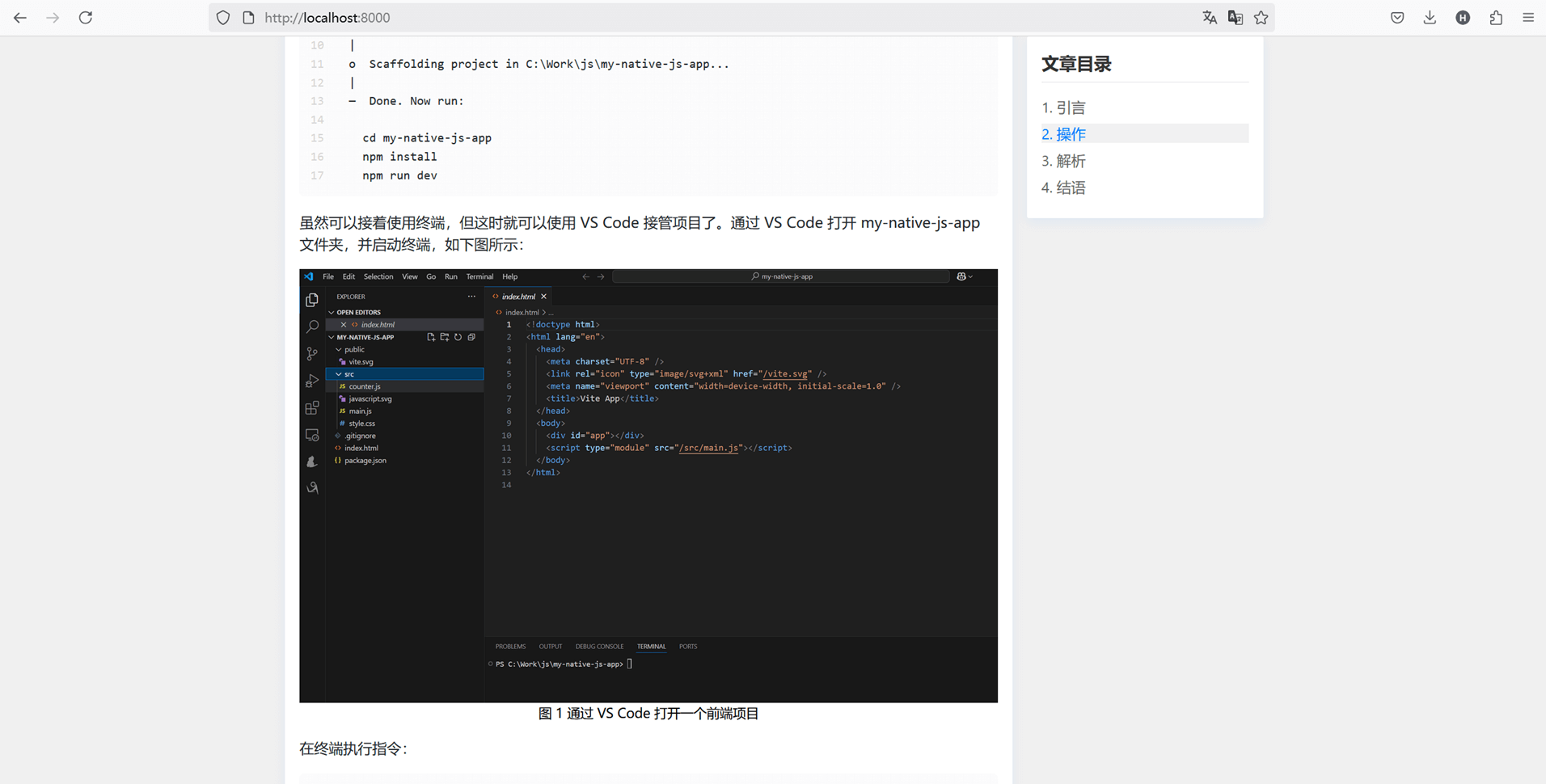
给Markdown渲染网页增加一个目录组件(Vite+Vditor+Handlebars)(下)的更多相关文章
- 在/proc文件系统中增加一个目录hello,并在这个目录中增加一个文件world,文件的内容为hello world
一.题目 编写一个内核模块,在/proc文件系统中增加一个目录hello,并在这个目录中增加一个文件world,文件的内容为hello world.内核版本要求2.6.18 二.实验环境 物理主机:w ...
- JS数组 团里添加新成员(向数组增加一个新元素)只需使用下一个未用的索引,任何时刻可以不断向数组增加新元素。myarray[5]=88;
团里添加新成员(向数组增加一个新元素) 上一节中,我们使用myarray变量存储了5个人的成绩,现在多出一个人的成绩,如何存储呢? 只需使用下一个未用的索引,任何时刻可以不断向数组增加新元素. my ...
- 删除一个目录和其各级子目录下的.svn文件
两种方法[1]用find命令和其action来实现[2]用rm直接实现$ cd /tmp/xxx$ rm -rf `find . -name .svn`就可以实现了. 删除SVN目录及从服务器端删除 ...
- Vertica增加一个数据存储的目录
Vertica增加一个数据存储的目录 操作语法为: ADD_LOCATION ( 'path' , [ 'node' , 'usage', 'location_label' ] ) 各节点添加目录,并 ...
- echarts之简单的入门——【二】再增加一个柱状图和图例组件
echarts之简单的入门——[一]做个带时间轴的柱状统计图 现在需求说,我需要知道日答题总次数和活跃人数,那么我们如何在上面的图表中增加一个柱状图呢? 如果你看过简单入门中的配置项手册中series ...
- CAD在网页中增加一个射线
主要用到函数说明: IMxDrawBlockTableRecord::AddRay 向记录中增加一个射线,详细说明如下: 参数 说明 point1 射线上的点1 point2 射线上的点2 js代码实 ...
- CAD增加一个有形的线型(网页版)
主要用到函数说明: _DMxDrawX::AddTextStyle1 向数据库中增加一个文字样式.详细说明如下: 参数 说明 BSTR pszName 文字样式名称 BSTR pszFileName ...
- 【万字长文】从零配置一个vue组件库
简介 本文会从零开始配置一个monorepo类型的组件库,包括规范化配置.打包配置.组件库文档配置及开发一些提升效率的脚本等,monorepo 不熟悉的话这里一句话介绍一下,就是在一个git仓库里包含 ...
- 基于.NetCore开发博客项目 StarBlog - (19) Markdown渲染方案探索
前言 笔者认为,一个博客网站,最核心的是阅读体验. 在开发StarBlog的过程中,最耗时的恰恰也是文章的展示部分功能. 最开始还没研究出来如何很好的使用后端渲染,所以只能先用Editor.md组件做 ...
- 发布自己第一个npm 组件包(基于Vue的文字跑马灯组件)
一.前言 总结下最近工作上在移动端实现的一个跑马灯效果,最终效果如下: 印象中好像HTML标签的'marquee'的直接可以实现这个效果,不过 HTML标准中已经废弃了'marquee'标签 既然HT ...
随机推荐
- centos操作collection
Centos修改IP地址 https://blog.csdn.net/weixin_45193791/article/details/124646170 Centos打开.修改.保存文件 https: ...
- Django实战项目-学习任务系统-用户管理
接着上期代码框架,开发第6个功能,用户管理,查看用户信息和学生用户属性值,尤其是总积分值,还可以查看积分流水明细,完成任务奖励积分,兑换物品消耗积分. 第一步:编写第6个功能-用户管理 1,编辑模型文 ...
- 编写你的第一个 Django 应用程序,第7部分
本教程从教程 6 停止的地方开始.我们将继续使用网络投票应用程序,并将专注于自定义 Django 自动生成的管理站点,这是我们在教程 2 中首次探索的. 一.自定义管理表单 通过用 admin.sit ...
- vmware vsphere 6.5
vmware vsphere 6.5是vsphere软件的经典版本,也是一款业界领先的服务器虚拟化平台,作为基础平台,是任何云计算环境的理想之选,其组件包括vCenter Server.ESXi.vS ...
- 初始化参数之memory_target
一.引言: Oracle 9i引入pga_aggregate_target,可以自动对PGA进行调整: Oracle 10g引入sga_target,可以自动对SGA进行调整: Oracle 11g则 ...
- md语法练手随笔
代码 单行代码:代码之间分别用一个反引号包起来 代码块: 代码之间分别用三个反引号包起来, 且两边的反引号单独占一行 这是一级标题 这是六级标题 这是加粗的文字 这是倾斜的文字 这是斜体加粗的文字 这 ...
- 免费、快速、可靠:揭秘IsGPT如何精准检测AI内容
随着GPT等技术的迅猛发展,不少人开始担心信息真实性和学术诚信.今天,分享一款由MIT CSAIL孵化的AI内容检测工具,看看它如何帮你快狠准地识别AI生成的文本 isgpt.org 市面上虽有不少A ...
- Assets, Resources and AssetBundles(五):AssetBundle usage patterns
这是系列文章中的第五章,内容涉及"Unity5"中的资产.资源和资源管理. 本系列的前一章介绍了AssetBundles的基本原理,其中包括各种加载API的低级行为.本章讨论了在实 ...
- Python科学计算系列10—数论
1.常用操作 代码如下: # coding=utf-8 from sympy import * from sympy.ntheory.modular import solve_congruence, ...
- 网络开发中的Reactor(反应堆模式)和Proacrot(异步模式)
服务器程序重点处理IO事件,即:用户的请求读出来,反序列化,回调业务处理,回写.如果在按照面向过程的思路去写,就发挥不出CPU并发优势.那么有没有更优雅的设计方式呢? 有的兄弟,有的. Reactor ...
